Faith Evans feat. Stevie J – "A Minute" [Official Music Video]
Microsoft อาจเพิ่มปุ่มเริ่มต้นกลับมาใน Windows 8.1 แต่เป็น "placebo" มากขึ้นและไม่ได้เปิดเมนูเริ่มต้นเช่นเดียวกับใน Windows 7 โดยจะใช้เพียงแค่นำคุณไป หน้าจอเริ่มต้น หน้าจอเริ่มต้นแสดงจำนวนกระเบื้องที่ จำกัด แต่คุณสามารถเปลี่ยนขนาดของกระเบื้องเพื่อรองรับทางลัดเพิ่มเติมได้ แต่ถ้าคุณมีกระเบื้องติดมากเกินไปคุณอาจจะเห็นว่าสะดวกในการแสดง Apps ทั้งหมดเมื่อใดก็ตามที่คุณเข้าสู่หน้าจอเริ่มต้น
แสดงมุมมองทั้งหมดของ Apps โดยอัตโนมัติ
ขณะนี้ Microsoft ได้ทำให้ผู้ใช้สามารถดูมุมมองแอพพลิเคชันทั้งหมด เมื่อใดก็ตามที่คุณเข้าเยี่ยมชมหน้าจอเริ่มต้น นอกจากนี้คุณยังสามารถจัดเรียงรายการในลักษณะที่แอพพลิเคชันเดสก์ท็อปได้รับการระบุไว้เป็นอันดับแรกเมื่อใดก็ตามที่คุณเข้าสู่มุมมองแอพพลิเคชันทั้งหมด
ในการเปิดใช้งานการตั้งค่าเหล่านี้ทั้งหมดที่คุณต้องทำคือคลิกขวาที่ Windows 8.1 taskbar และเลือก Properties ซึ่งจะเป็นการเปิดกล่องคุณสมบัติแถบงาน ใต้แท็บการนำทางคุณจะเห็นตัวเลือก แสดงมุมมอง Apps โดยอัตโนมัติเมื่อไปที่เริ่ม

นอกจากนี้คุณจะเห็นตัวเลือก แสดงรายการแอปเดสก์ท็อปก่อนในมุมมองแอปพลิเคชัน จัดเรียงตามหมวดหมู่ เลือกหนึ่งที่คุณต้องการและคลิกที่ Apply / OK หน้าจอเริ่มต้นปกติของคุณจะถูกแทนที่ด้วยหน้าจอมุมมองแอปพลิเคชันทุกครั้งที่คุณเข้าชม

หวังว่าจะช่วยได้!
เปลี่ยน, เพิ่ม, ลดจำนวนแถวแอ็พ App ใน Windows 8 หน้าจอเริ่มต้น

เรียนรู้วิธีเพิ่มและลดการเปลี่ยนตัวเลข ของแถวที่แสดง App Tiles บนหน้าจอเริ่มต้นของ Windows 8
แสดงหรือเอาปุ่มเปิด / ปิดบน Windows 8.1 หน้าจอเริ่มต้น
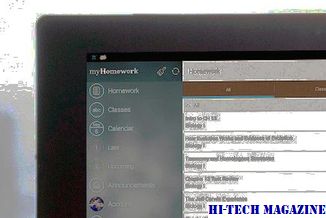
ไม่มีปุ่มเปิด / ปิดบนหน้าจอเริ่มต้นของ Windows 8.1? หากปุ่ม Power Options หายไปให้เรียนรู้วิธีแสดงซ่อนลบเพิ่มปุ่มเปิด / ปิดบนหน้าจอเริ่มต้น
เปลี่ยนจำนวนแถวของแอ็พพลิเคชั่นบน Windows 8.1 หน้าจอเริ่มต้น

ในบทความนี้เราจะมาดูวิธีการใช้ PowerShell เปลี่ยนจำนวนแถวของแถวแอปในหน้าจอเริ่มต้นของ Windows 8.1 / 8 โดยใช้สคริปต์ที่พร้อมใช้งานจาก TechNet







